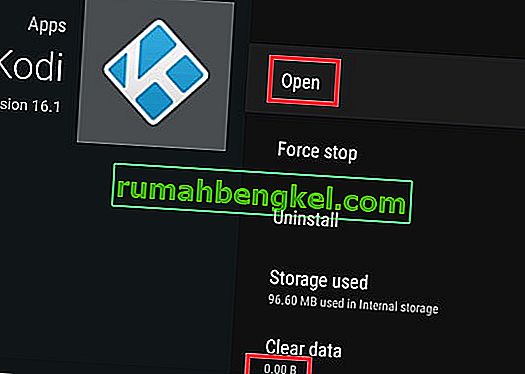Якщо ви використовуєте Kodi, швидше за все, ви вже експериментували з різними збірками та доповненнями, які пропонує програмне забезпечення. Деякі доповнення та збірки додадуть і без того велику функціональність, яку має Kodi. Але з мого особистого досвіду, деякі з них прикрасять деякі речі за рахунок продуктивності. Навіть більше, це особливо актуально для телевізорів Smart TV, коробки Android та подібних пристроїв, які працюють з обмеженими характеристиками.
На щастя, є спосіб видалити будь-яку збірку або надбудову, яку ви могли встановити на Kodi. Дотримуючись одного з наведених нижче методів, ви зможете знову запустити Kodi. Якщо вам не терпиться позбутися надбудови, або ви просто встановили неправильну збірку, виконайте наведені нижче методи. Це також ефективно для вирішення поширених помилок залежностей.
Наступні кроки є універсальними і повинні працювати на будь-якій платформі, на якій працює Kodi (Windows, Mac OS, Linux, Raspberry Pi тощо). Але про всяк випадок ми також включили другий метод, який діє на пристроях Android.
Універсальний метод: Видалення збірок та доповнень з Kodi 17.X
Наведені нижче кроки були протестовані на Kodi 17.4. Хоча цей метод може добре працювати у старих версіях Kodi, ми не змогли його перевірити. Але оскільки у Kodi багато різних збірок, швидше за все, ваш екран буде виглядати трохи інакше.
Бажано, щоб ви повернулися до типової обкладинки, щоб кроки були однаковими. Якщо ви користуєтеся власною обробкою, перейдіть до Система> Інтерфейс> Скін, змініть її на Лиман і підтвердьте.

Після повернення до стандартної обкладинки Kodi виконайте наведені нижче дії, щоб знову запустити Kodi та видалити збірки та доповнення.
- Натисніть на значок налаштувань у верхньому правому куті, біля кнопки живлення.
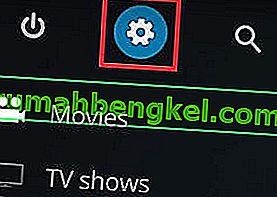
- Перейдіть до Менеджера файлів і натисніть / торкніться Додати джерело .

- Тепер, якщо у вас немає вже доданого джерела, двічі клацніть на . Ви можете завантажити сховища з декількох місць, але я рекомендую dimitrology.com, оскільки сервер рідко не працює. Вставте //dimitrology.com/repo і натисніть Ok.
 Примітка: Якщо посилання не працює, спробуйте вставити //fusion.tvaddons.ag/
Примітка: Якщо посилання не працює, спробуйте вставити //fusion.tvaddons.ag/ - Тепер поверніться до домашньої сторінки Kodi.
- Прокрутіть униз і торкніться Додатки .
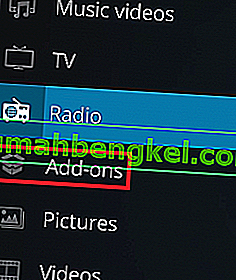
- Вибравши Додатки , торкніться піктограми пакета, розташованої у верхньому лівому куті екрана.
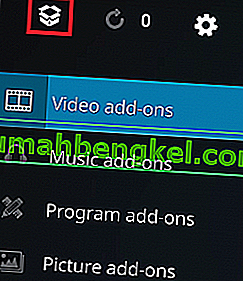
- Прокрутіть униз і натисніть Встановити із zip-файлу .
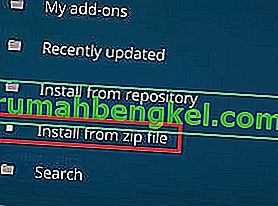
- Прокрутіть вниз і натисніть на запис репо, який ви раніше додали.
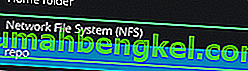
- Ви повинні побачити великий список файлів сховища. Прокрутіть вниз і виберіть plugin.video.freshstart-1.0.5.zip . Клацніть / торкніться Ok для підтвердження.
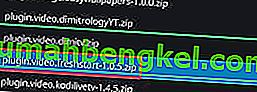
- Зачекайте, поки файл розпакується та встановиться. Ви знаєте, що воно готове, коли у верхньому правому куті екрана з’явиться сповіщення про новий старт.
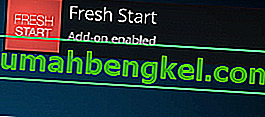
- Тепер поверніться на головний екран і ще раз натисніть на Додатки .
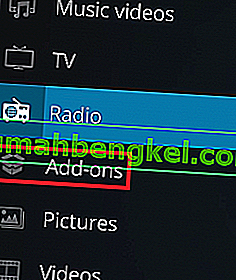
- Прокрутіть вниз і торкніться Додатки програми . Звідти перейдіть до Fresh Start .

- Тепер ви повинні підтвердити свій вибір. Натисніть Ok і зачекайте, поки процес завершиться.
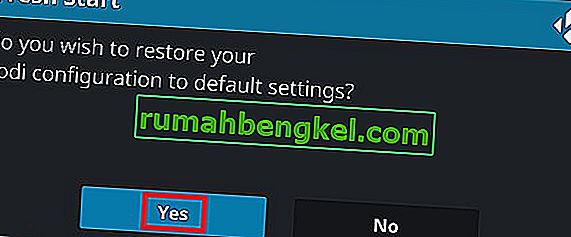
- Після завершення процесу ви побачите повідомлення про це. Натисніть Ok і поверніться на головний екран.
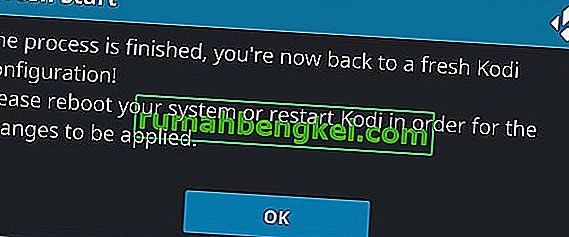
- Тепер вам потрібно лише перезавантажити Kodi. Клацніть на піктограму живлення, розташовану у верхньому лівому куті екрана. Звідти натисніть Перезавантажити .
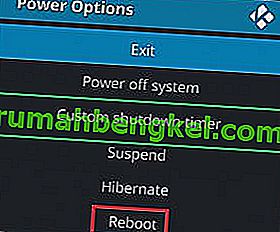 У випадку, якщо ви виконали наведені вище кроки, ви Kodi тепер не повинні мати збірок та доповнень. Тепер у вас повністю чистий Kodi відновлено до стану за замовчуванням.
У випадку, якщо ви виконали наведені вище кроки, ви Kodi тепер не повинні мати збірок та доповнень. Тепер у вас повністю чистий Kodi відновлено до стану за замовчуванням.
Метод Android: Видалення збірок та доповнень з Kodi 17.X
Якщо з якихось причин вищевказаний метод виявився невдалим на платформі під управлінням Android (дуже малоймовірно), існує також альтернативний метод.
Це виправлення буде працювати на Android TV, Android TV box та смартфонах Android. Виконуючи наведені нижче дії, ви також зможете розблокувати ваш Kodi від зависання. Це еквівалентно першому скиданню заводських налаштувань та запуску Kodi.
Якщо вам не вдалося очистити Kodi, скориставшись наведеним вище способом, оскільки програма не відкривається, виконайте наведені нижче дії (лише на Android).
- Обов’язково закрийте Kodi і перейдіть на головний екран свого Android або Android TV.
- На головному екрані перейдіть до налаштувань .

- Звідти перейдіть до додатків.
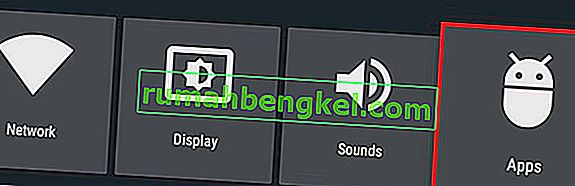
- У списку програм перейдіть на вкладку Завантажені програми та виберіть Kodi .
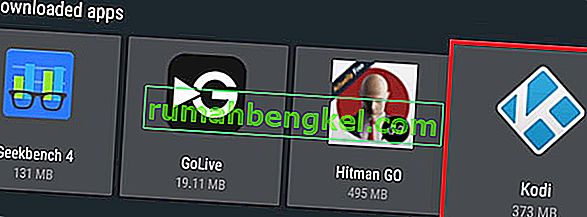
- Тепер прокрутіть вниз і виберіть Примусове зупинення . Натисніть Ok, щоб підтвердити.
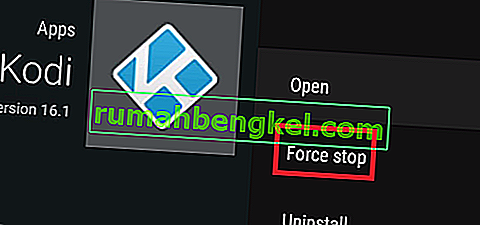
- Вийдіть із вкладки Примусове зупинення та перейдіть униз до Очистити кеш. Натисніть Ok, щоб підтвердити.
 Примітка. Тут містяться тимчасові файли, які використовує Kodi. Через це ви можете очистити кеш, коли додаток Kodi неналежним чином поводиться або несподівано зависає.
Примітка. Тут містяться тимчасові файли, які використовує Kodi. Через це ви можете очистити кеш, коли додаток Kodi неналежним чином поводиться або несподівано зависає. - Тепер повторіть ту ж процедуру з Clear Data . Натисніть Ok, щоб підтвердити. Зачекайте, поки повідомлення " Обчислення ..." не зникне з екрана.
 Примітка: Очищені дані містять усі додаткові файли, які використовує Kodi. Це включає збірки, доповнення, обкладинки та будь-який інший файл налаштування.
Примітка: Очищені дані містять усі додаткові файли, які використовує Kodi. Це включає збірки, доповнення, обкладинки та будь-який інший файл налаштування. - Коли Очистити дані показує 0,00 b, перейдіть до першої опції та виберіть Відкрити .
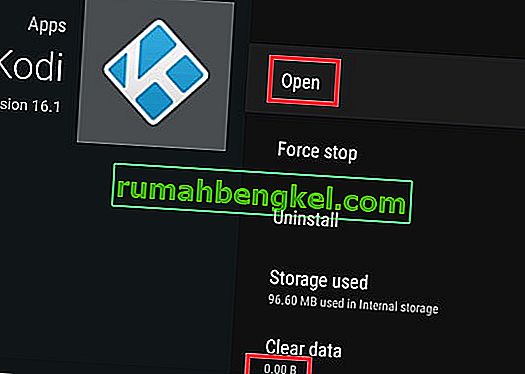
- Ваш додаток Kodi повинен ініціалізуватися так само, як це було під час першого запуску.
Висновок
Якщо ви правильно дотримувались одного з вищезазначених методів, вам безумовно вдалося скинути налаштування програми Kodi на заводські налаштування. Але давайте всі лише сподіватися, що пізніші збірки Kodi включатимуть вбудовану опцію скидання, і в майбутньому все стане набагато простіше. Але до цього часу обов’язково дотримуйтесь одного з вищезазначених методів, коли вам потрібно скинути KODI, відновити його наново або відновити заводські налаштування. У Windows можна спробувати видалити та перевстановити Kodi, щоб повернути його до нормального стану.

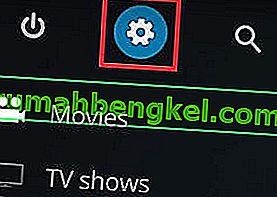

 Примітка: Якщо посилання не працює, спробуйте вставити //fusion.tvaddons.ag/
Примітка: Якщо посилання не працює, спробуйте вставити //fusion.tvaddons.ag/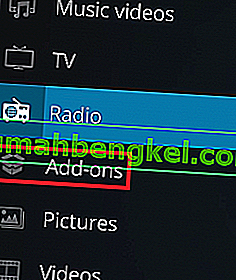
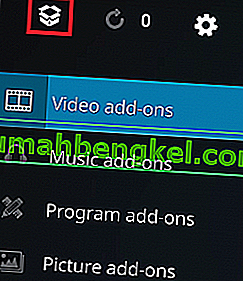
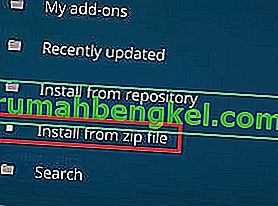
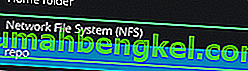
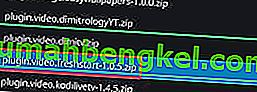
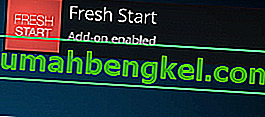

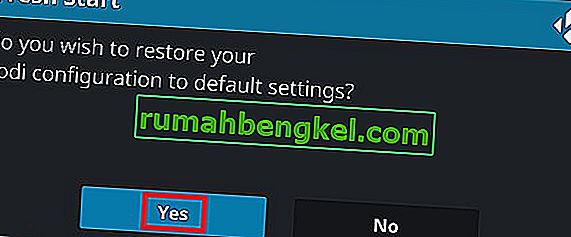
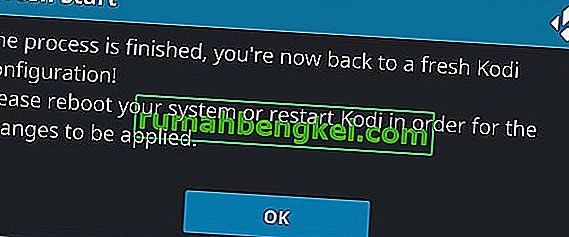
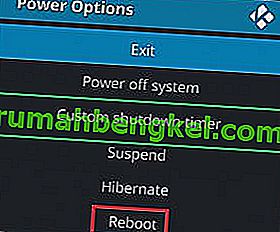 У випадку, якщо ви виконали наведені вище кроки, ви Kodi тепер не повинні мати збірок та доповнень. Тепер у вас повністю чистий Kodi відновлено до стану за замовчуванням.
У випадку, якщо ви виконали наведені вище кроки, ви Kodi тепер не повинні мати збірок та доповнень. Тепер у вас повністю чистий Kodi відновлено до стану за замовчуванням.
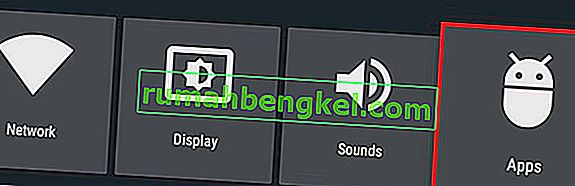
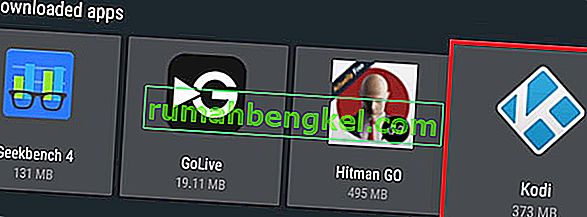
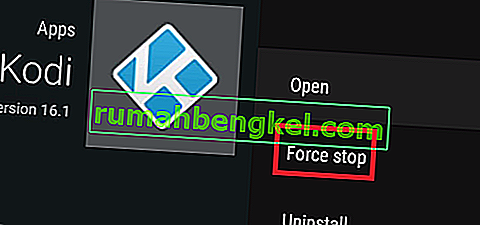
 Примітка. Тут містяться тимчасові файли, які використовує Kodi. Через це ви можете очистити кеш, коли додаток Kodi неналежним чином поводиться або несподівано зависає.
Примітка. Тут містяться тимчасові файли, які використовує Kodi. Через це ви можете очистити кеш, коли додаток Kodi неналежним чином поводиться або несподівано зависає. Примітка: Очищені дані містять усі додаткові файли, які використовує Kodi. Це включає збірки, доповнення, обкладинки та будь-який інший файл налаштування.
Примітка: Очищені дані містять усі додаткові файли, які використовує Kodi. Це включає збірки, доповнення, обкладинки та будь-який інший файл налаштування.